pdf怎么单页旋转?3种方法让你的文档更易读
pdf怎么单页旋转?在日常翻阅PDF文件的过程中,我们难免会碰到页面方向与阅读习惯不匹配的状况。为了不影响阅读体验,学会单页旋转PDF的技巧很有必要。本文将详细介绍3种方法,助你轻松实现PDF旋转,让阅读更顺畅无阻,有需要的快来了解一下叭~

方法一:使用迅捷PDF转换器
迅捷PDF转换器是一款兼具专业性与实用性的PDF处理软件,除支持PDF旋转外还集成了编辑、阅读、转换、合并、压缩、加密等多种功能。界面简洁清爽,操作直观易懂,适合不同用户,即便是零基础小白也能快速上手。
具体旋转步骤:
1.将软件下载至电脑,打开后在“PDF操作”界面找到【PDF旋转】并上传待处理文件。
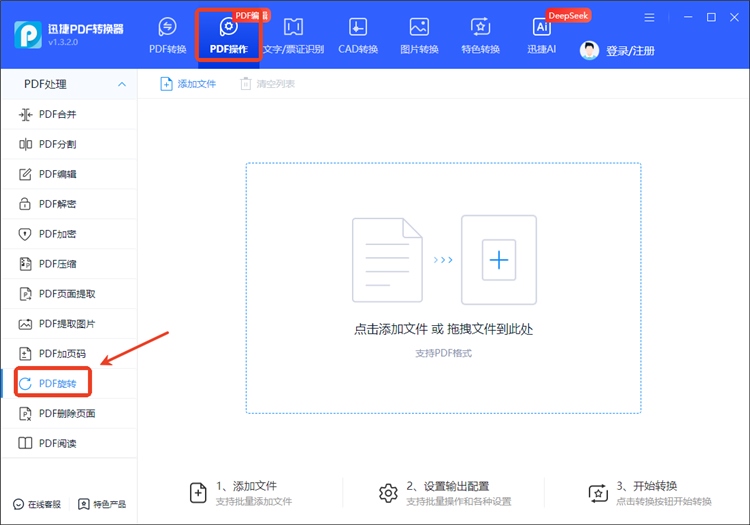
2.会直接平铺展示文件的每一页,将鼠标放在单张页面上就能对其进行旋转。若想旋转整个文件,可在底部选择左转或右转。
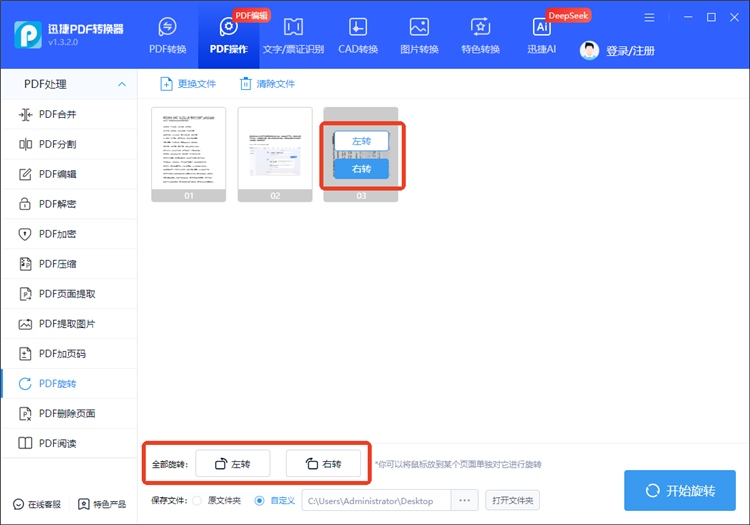
3.按下界面底部的“开始旋转”,等处理好后会将结果自动保存到电脑桌面上。
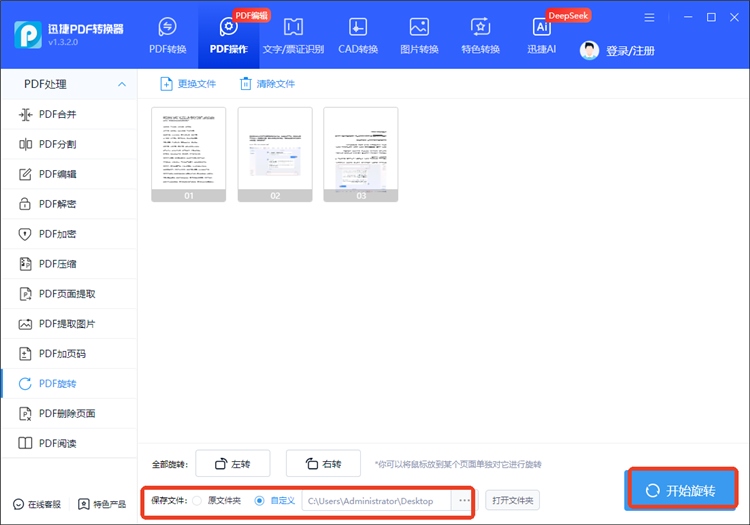
方法二:使用迅捷PDF转换器在线网站
迅捷PDF转换器在线网站可在不下载安装任何软件或插件的基础上实现单页旋转PDF,仅需简单3步操作便能完成,还会自动删除文件来保障数据的隐私安全。
具体旋转步骤:
1.在浏览器中搜索并打开官网,并在“文档处理”模块找到并进入【PDF旋转】功能界面。
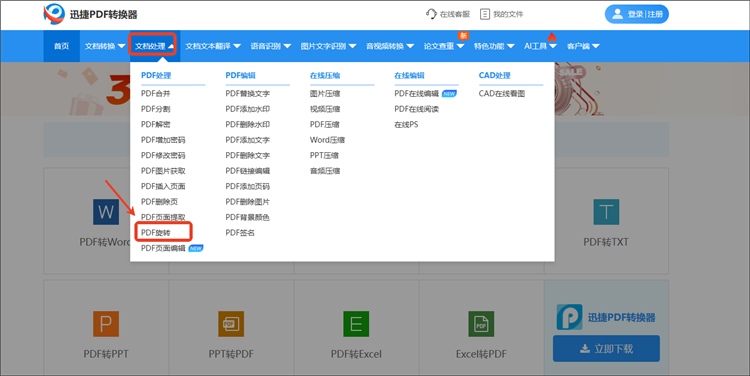
2.上传需要处理的单或多个PDF文件,随后按下“旋转设置”。
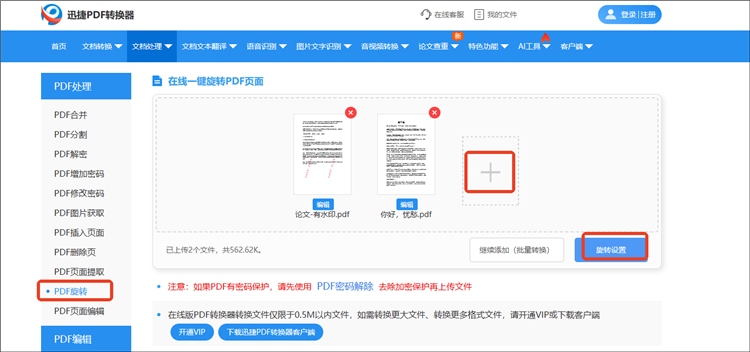
3. 在弹出的“PDF旋转页面”窗口选择目标页面并进行旋转角度调整,点击“确定”后等完成便能下载和分享。
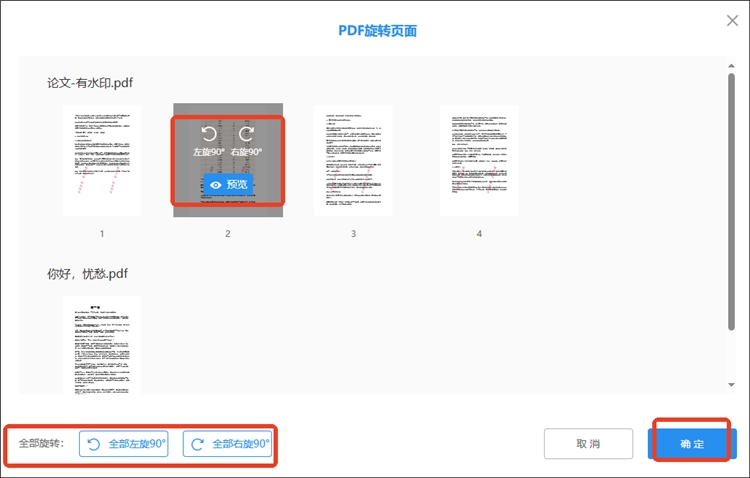
方法三:使用xodo网站
xodo是一个提供了超40种实用工具的PDF处理网站,界面简洁,分类明确,虽是纯英文界面,但操作比较简单,并且注重数据隐私和安全保护。
具体旋转步骤:
1,在界面顶部的“Online Tools”下拉选项里找到并点击所需的【Rotate PDF】。
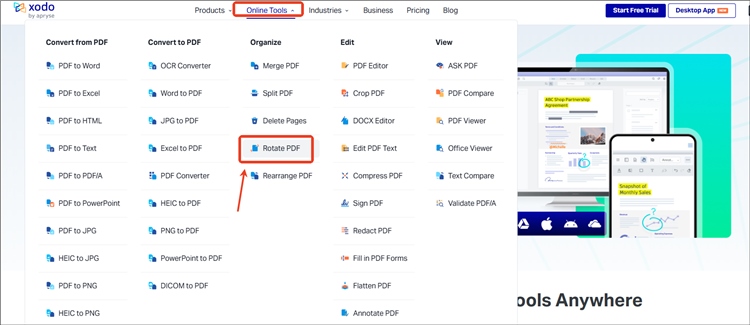
2,按下“Select File”导入单个文件,自主勾选单页后选择左转或右转,也支持转换全部页面。
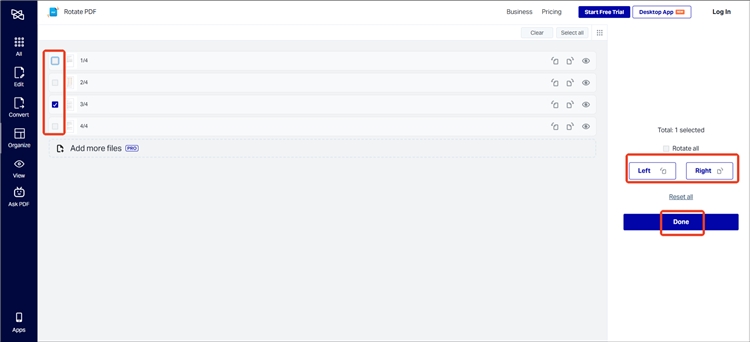
通过阅读上文,相信你已经掌握了PDF怎么单页旋转的3种方法,无论是使用专业软件还是借助在线工具都能轻松完成操作,只需根据自身的需求偏好来灵活选用更适合的,让PDF页面呈现达到理想的效果,顺利完成文档的查看和编辑工作。
相关文章
pdf里面怎样删除页面?手把手教你4种方法
pdf里面怎样删除页面?在处理PDF文件的时候,无论是想要精简文档、去除无关内容,还是重新组织文件结构,都可以通过PDF删除页面的方式来实现。在接下来的内容中,本文将详细介绍4种实用的方法,帮助你在不同场景下轻松删除PDF页面,提升PDF文档处理能力。
怎么把pdf删除一部分?安全处理文档的5种方法
怎么把pdf删除一部分?PDF作为一种通用的文档格式,在工作和生活中被广泛使用。无论是为了减少文件大小,还是为了保护隐私,掌握几种安全有效的PDF页面删除方法都是十分必要的。那么,在接下来的内容中,本文将和大家简单分享五种PDF删除页面的方法,帮助你轻松应对各种PDF编辑需求。
pdf怎么加一页?试试这三种方法
pdf怎么加一页?在日常办公和学习中,PDF文件因其格式稳定、兼容性强等特点被广泛应用。然而,有时我们可能会遇到需要在PDF文件中插入新页面的情况,比如补充内容、添加目录或附录等。掌握PDF插入页面的方法,能够帮助我们更好地处理文件。本文将介绍三种实用的PDF插入页面方法,这些方法各有优势,适用于不同的场景和需求,一起来看看吧。
如何旋转pdf方向?快速处理的4个方案
如何旋转pdf方向?PDF文档作为一种通用的电子文档格式,在工作和生活中被广泛使用。有时我们会发现有些页面方向不符合我们的阅读或打印需求,比如横着的页面需要竖过来,或者竖着的页面需要横过来。为了满足这些需求,我们可以采用多种方法来旋转PDF的方向,本文就将分享4个快速处理的方案,让你轻松应对各种情况。
pdf修改加密码怎么设置?推荐3款好用的工具
pdf修改加密码怎么设置?随着数字化时代的迅速发展,PDF格式已成为日常文档交流的标准。然而,PDF文件的保护性始终是人们关注的重点,尤其在涉及到敏感信息时,如何对PDF文件进行加密,确保重要数据不被他人篡改或查看,已经成为一项必要技能。在本文中,我们将探讨如何对PDF增加密码,并推荐三款好用的工具,帮助大家轻松实现这一目标。

 ”
” ”在浏览器中打开。
”在浏览器中打开。

